- SteamにインストールされているDLCはゲーム内で動作しない場合があります。 これには複数の原因が考えられ、通常はDLCが正しくインストールされなかったことが原因です。
- DLCを正しくインストールするには、DLCをアンインストールしてから、手順に従ってゲームDLCを正しくインストールする必要があります。
- 他にも多くのトラブルシューティングガイドがあります。専用のトラブルシューティングガイドをご覧ください。 Steam修正ページ.
- Steam関連のコンテンツの詳細については、 スチームガイド、あなたはあなたが学ぶかもしれないどんな役に立つことを決して知らないので。
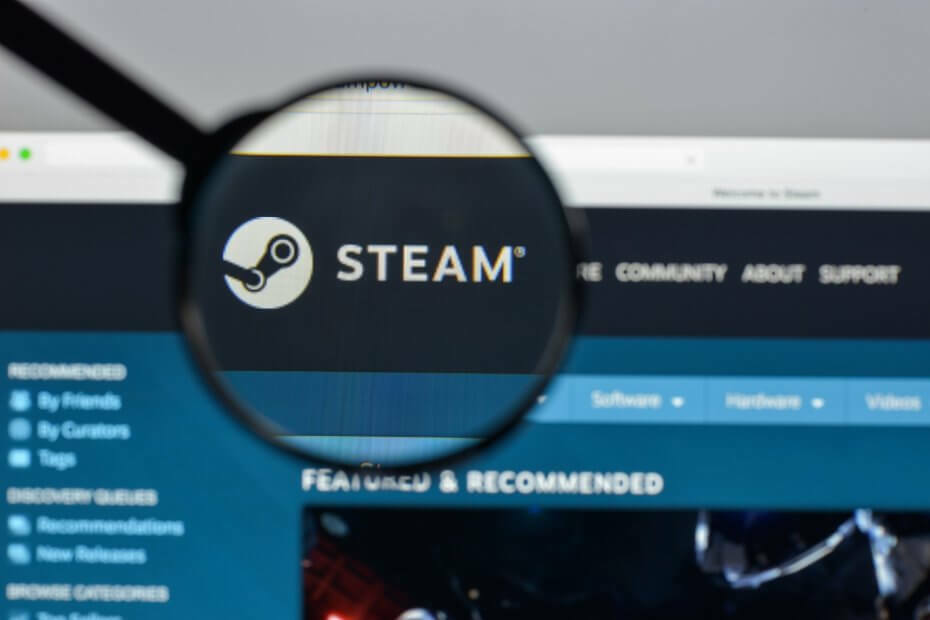
- ホットタブキラーを備えたCPU、RAM、ネットワークリミッター
- Twitch、Discord、Instagram、Twitter、Messengersと直接統合
- 内蔵のサウンドコントロールとカスタム音楽
- RazerChromaによるカスタムカラーテーマと強制的に暗いページ
- 無料のVPNと広告ブロッカー
- OperaGXをダウンロードする
蒸気現在最も使用されているPCゲームストアである、は多数の ビデオゲーム および追加のダウンロード可能なコンテンツ。
一部のユーザーは、DLCがオンになっていると報告しています 蒸気 DLCがインストールされているように見えても、ゲーム内でまったく機能しない場合があります。 この問題を解決する方法を見てみましょう。
Steam DLCがインストールされていない場合、どうすればよいですか?
1. SteamDLCが正しくインストールされているかどうかを確認します
- DLCがすでにインストールされている場合は、次のことを行う必要があります。 それをアンインストールします 次の手順に従って正しくインストールしてください
- あなたの 蒸気 ゲームライブラリを選択し、DLCをインストールするゲームを選択します
- クリック 私のDLCを管理する 画面の左側にあります
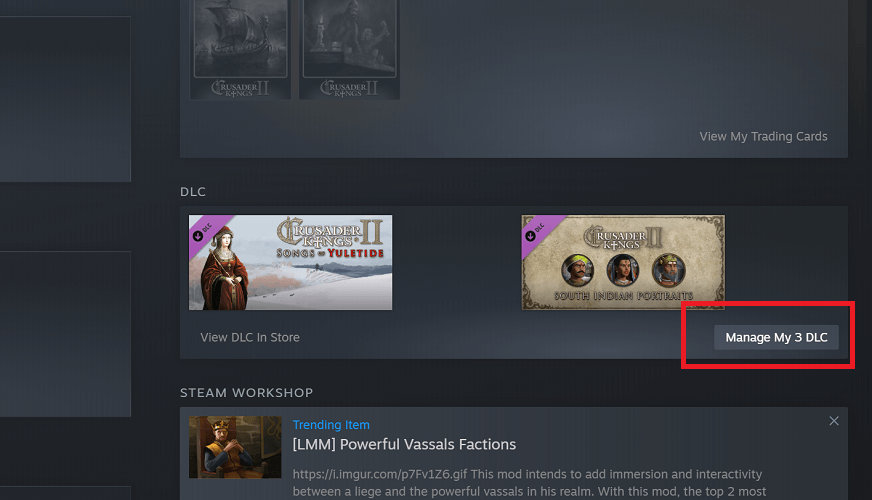
- を選択 有効 インストールするDLCの下のオプション
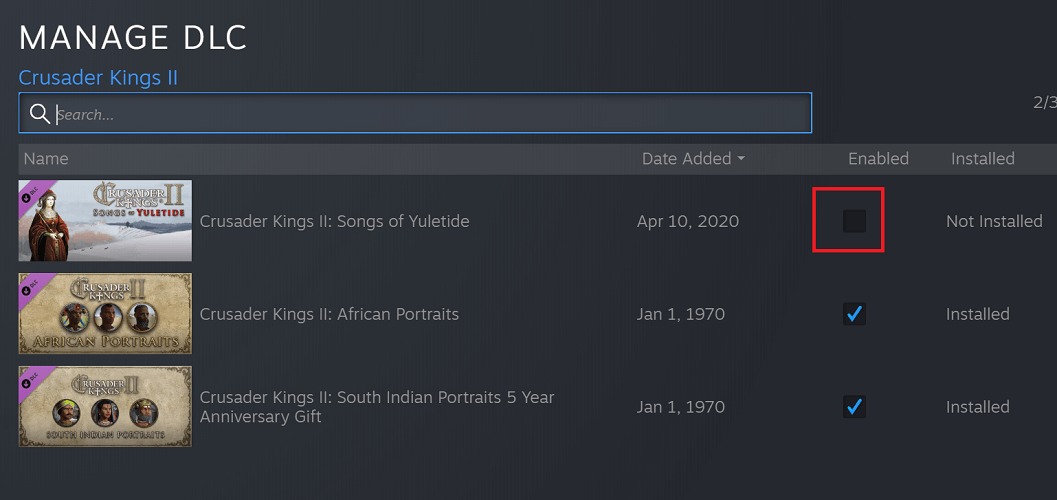
- 選択したDLCは自動的にダウンロードとインストールを開始する必要があります
2. 接続に問題がないか確認してください
次の場合は、接続の問題が発生することがあります 蒸気 DLCは インストール済み、しかし動作していません。 これは通常、 蒸気のサーバーがダウンしているか、正しく機能していません。
これにより、DLCがダウンロードされたように表示され、 インストール済み、ただしゲームでは機能しません。
この問題を修正するには、次のことを確認してください。 蒸気のサーバー 正常に動作しています. ない場合 蒸気 サーバーに問題がある場合は、接続に問題がある可能性があります。
インターネットの速度が低下した場合、これは影響を与える可能性があります 蒸気 DLCのインストール。 Wi-Fi接続を使用している場合は、 イーサネットケーブル ダウンロードする代わりに 蒸気 コンテンツ。
3. SteamクライアントとWindowsPCを再起動してみてください
- 再起動します 蒸気 左上隅をクリックしてクライアント 蒸気 ボタン、次に選択 出口
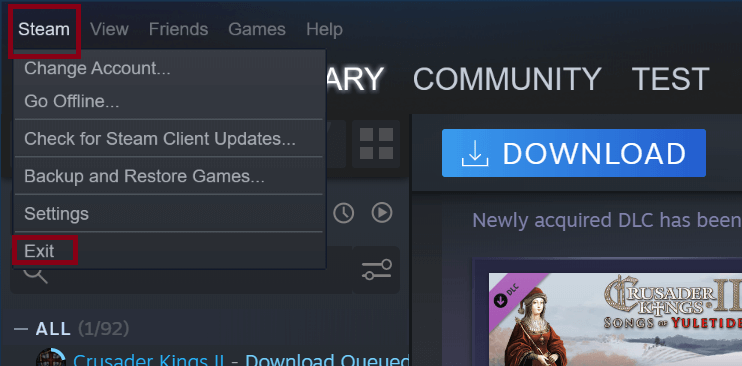
- 開く 蒸気、DLCをダウンロードしてインストールしてみてください
- 上記がうまくいかなかった場合は、ログオフしてみてください 蒸気 左上隅をクリックして 蒸気 ボタン もう一度、選択します アカウントの変更
- を押します ログアウト ボタン。 次に、開く必要があります 蒸気 アカウントにログインします。
- 今すぐゲームDLCをダウンロードしてインストールしてみてください
- 上記が機能しない場合は、再起動してみてください ウインドウズ10 OS
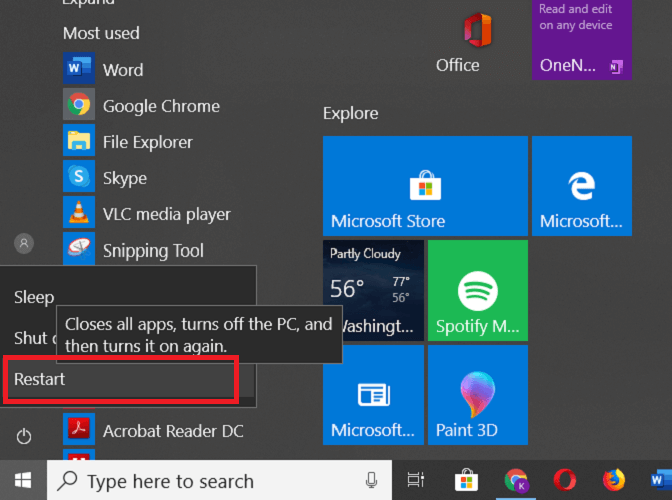
4. ゲームファイルの整合性を確認する
- この問題のもう1つの修正は、ゲームファイルの整合性を確認することです。 テレビゲーム
- あなたの 蒸気 ライブラリをクリックし、ゲームを選択して右クリックします プロパティ

- に向かいます ローカルファイル タブをクリックし、をクリックします ゲームファイルの整合性を確認する.
- これはプロンプトを表示します 蒸気 ゲームが正しくインストールされていることを確認し、ゲームファイルのエラーを修正します

- 上記のプロセスで問題が解決しなかった場合は、再インストールしてみることもできます 蒸気 ゲーム
- でゲームを選択します 蒸気 ライブラリを右クリックします。
- 選択 管理する、 その後 アンインストール
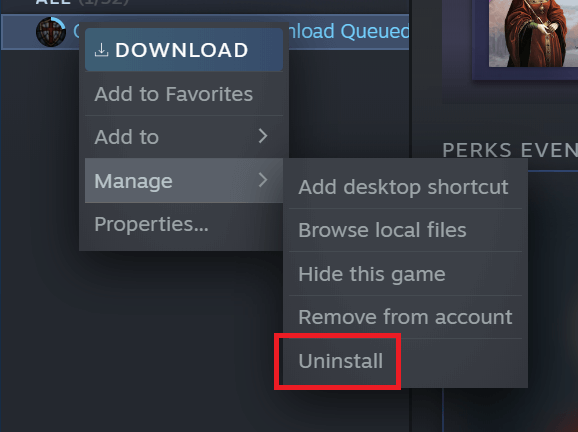
- ゲームがアンインストールされた後、ダウンロードして インストール 再びゲーム 蒸気、次にDLCを再インストールします
Steam DLCはインストールがかなり簡単なはずですが、インストール中に問題が発生した場合は、ガイドがこの問題の主要な解決策を提供します。
よくある質問
DLCを所有している場合は、ゲームとともに自動的にインストールされます。 このプロセス中に問題が発生した場合は、チェックアウトしてください Steamのダウンロードが停止した場合の対処方法に関するこのガイド.
SteamでDLCを表示するには、 蒸気 ライブラリでゲームを選択し、DLCセクションに移動します。
DLCのダウンロードを停止したい場合は、中央をクリックしてください ダウンロード Steamクライアントのセクションをクリックし、クライアントの右上隅に移動して、 一時停止 ボタン。

